win11休眠后无法唤醒的修复方法 win11进入休眠模式后不能唤醒怎么办
更新时间:2023-08-17 14:18:19作者:zheng
在win11电脑设置了休眠模式之后就可以让电脑在一段时间不操作后自动进入休眠,节省电脑能耗,但是有些用户发现自己的win11电脑在进入了休眠模式之后无法唤醒了,只能重启win11电脑才能解决,今天小编就教大家win11休眠后无法唤醒的修复方法,如果你刚好遇到这个问题,跟着小编一起来操作吧。
推荐下载:windows11系统
方法如下:
第一步、打开电脑右键“此电脑”,打开“管理”
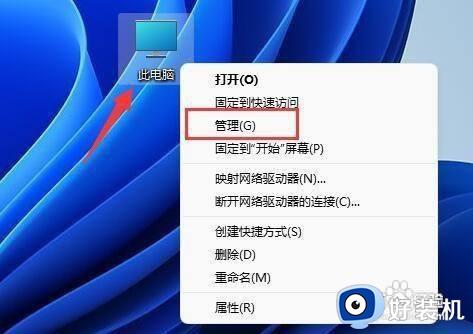
第二步、点击左边栏的“设备管理器”
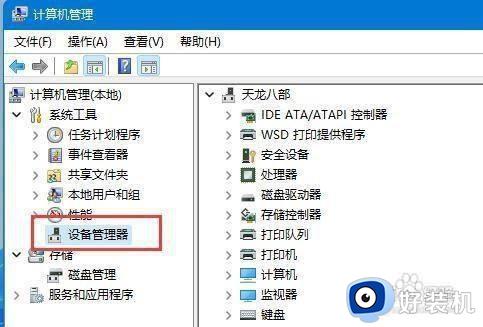
第三步、在右边找到并展开“系统设备”
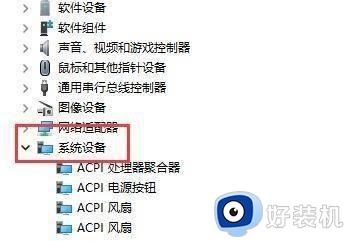
第四步、双击打开其中“Intel Management Engine Interface”设备。
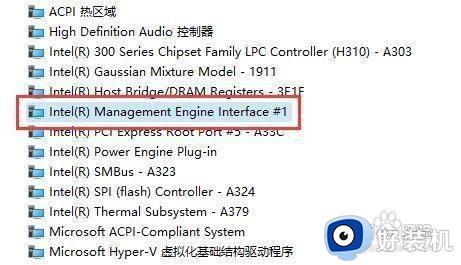
第五步、进入“电源管理”,取消下方“允许计算机关闭此设备以节约电源”
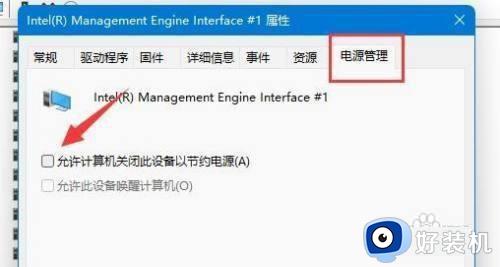
win11休眠后无法唤醒的修复方法就为大家介绍到这里了。若是你也遇到同样情况的话,不妨参考本教程操作看看!
win11休眠后无法唤醒的修复方法 win11进入休眠模式后不能唤醒怎么办相关教程
- win11休眠后无法唤醒怎么办 win11电脑休眠后无法唤醒修复方法
- win11休眠后无法唤醒怎么办 win11电脑休眠后无法唤醒解决方法
- windows11休眠后无法唤醒怎么办 windows11电脑休眠唤醒不了处理方法
- win11系统休眠后无法唤醒怎么办 win11电脑休眠后无法唤醒黑屏如何解决
- win11怎么设置休眠后要输入密码 win11怎么设置休眠唤醒需要密码
- win11禁止鼠标唤醒睡眠的方法 win11怎么取消鼠标唤醒睡眠
- win11自动休眠后屏幕唤不醒黑屏修复方法 win11自动休眠后屏幕不亮怎么办
- win11电脑不待机怎么设置的 win11怎么取消休眠模式
- win11禁止休眠的方法 win11怎么取消休眠模式
- windows11睡眠后无法唤醒为什么?win11睡眠之后不能唤醒如何解决
- win11家庭版右键怎么直接打开所有选项的方法 win11家庭版右键如何显示所有选项
- win11家庭版右键没有bitlocker怎么办 win11家庭版找不到bitlocker如何处理
- win11家庭版任务栏怎么透明 win11家庭版任务栏设置成透明的步骤
- win11家庭版无法访问u盘怎么回事 win11家庭版u盘拒绝访问怎么解决
- win11自动输入密码登录设置方法 win11怎样设置开机自动输入密登陆
- win11界面乱跳怎么办 win11界面跳屏如何处理
win11教程推荐
- 1 win11安装ie浏览器的方法 win11如何安装IE浏览器
- 2 win11截图怎么操作 win11截图的几种方法
- 3 win11桌面字体颜色怎么改 win11如何更换字体颜色
- 4 电脑怎么取消更新win11系统 电脑如何取消更新系统win11
- 5 win10鼠标光标不见了怎么找回 win10鼠标光标不见了的解决方法
- 6 win11找不到用户组怎么办 win11电脑里找不到用户和组处理方法
- 7 更新win11系统后进不了桌面怎么办 win11更新后进不去系统处理方法
- 8 win11桌面刷新不流畅解决方法 win11桌面刷新很卡怎么办
- 9 win11更改为管理员账户的步骤 win11怎么切换为管理员
- 10 win11桌面卡顿掉帧怎么办 win11桌面卡住不动解决方法
